-
데이터 복구
- Android기기
- 데이터 복구 무료
- 데이터 복구 프로
- 데이터 복구 App
- PC 버전
- 손상된 동영상 복구
- 손상된 사진 복구
- 손상된 파일 복구
- 온라인 도구
- 온라인 동영상 복구
- 온리인 사진 복구
- 온리인 파일 복구
- 파티션 관리
- 백업 & 복원
- 멀티미디어
- 유틸리티
데이터 전송 파일 관리 아이폰 도구 기타 제품- 지원
Windows 이미지 부팅 알아보기
WIMBoot는 Windows 8.1 업데이트에서 도입된 새로운 기능입니다. 시스템 디스크에 있는 대부분의 시스템 파일이 특별히 처리된 WIM 파일을 가리키도록 합니다. 그런 다음 시스템이 관련 파일을 읽으려고 할 때 WIM 파일에서 직접 읽습니다.
WIMBoot(Windows Image Boot)는 장치의 압축된 WIM 파일에서 운영 체제를 설치하고 실행할 수 있게 해주는 Windows 8.1의 새로운 기능입니다. 이렇게 하면 장치의 공간이 절약되고 시작 시간이 단축될 수 있습니다. 이 기사에서는 WIMBoot가 무엇인지, 작동 방식, 장단점을 설명하고 장치에 Wimboot 설치를 생성하는 방법을 보여줍니다.
WIMBoot(Windows 이미지 부트)란 무엇입니까?
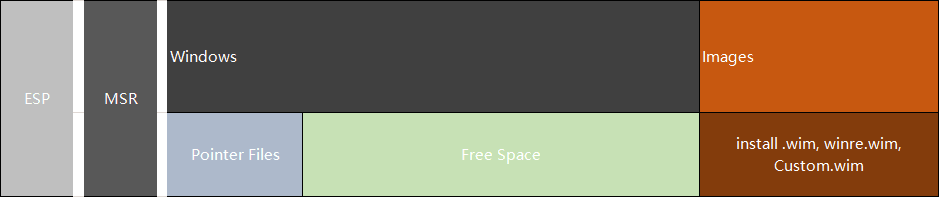
WIMBoot는 저장 공간이 제한된 컴퓨터가 시스템 수준 기능을 작동할 수 있도록 하는 기술입니다. 새로 사용할 수 있는 빈 미디어에 설치하는 대신 기존 하드 드라이브에서 Windows 이미징 파일(WIM)을 읽어 이를 수행하므로 OEM 제조업체의 배포 비용에서 시간과 비용을 절약할 수 있습니다. 또한 부팅 설정에 입력해야 하는 데이터가 적기 때문에 기존 방법에 비해 업그레이드/설치 속도가 빨라집니다. WIMBoot의 기본 아이디어는 저장 공간이 적은 Windows 장치가 데이터 또는 응용 프로그램을 위한 충분한 공간을 유지하면서 전체 버전의 시스템을 얻을 수 있도록 한다는 것입니다.
Wimboot는 어떻게 작동합니까?
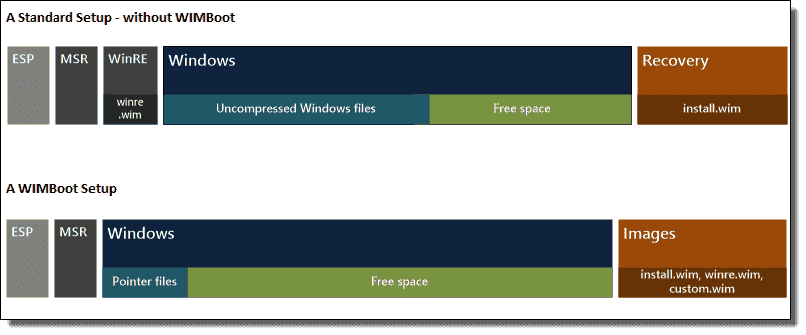
기존 Windows 설치 중에 모든 시스템 파일은 로컬 디스크에 두 번 기록됩니다. 처음에는 시스템 백업 파일의 압축된 아카이브가 디스크에 기록됩니다. 두 번째로 시스템 파일의 압축되지 않은 아카이브가 기록됩니다. 로컬 시스템 디스크는 시스템 설치가 완료되면 압축된 버전의 시스템 백업 파일을 저장합니다. 많은 시스템 설치 파일과 백업 파일이 로컬 디스크 공간을 차지하므로 Windows 8.1의 최소 디스크 공간 요구 사항은 16GB이며 실제 설치는 약 10GB의 하드 디스크 공간을 차지합니다.
WIMBoot 기술을 사용하여 새 Windows 시스템을 설치할 때 전체 프로세스는 로컬 디스크에 한 번만 기록되며 전체 프로세스는 압축된 아카이브에서 수행됩니다. 그런 다음 Windows 파티션은 이미지 파티션의 해당 압축 파일에 대한 포인터 세트를 설정합니다. 사용자가 계속해서 새 파일, 최신 응용 프로그램 및 시스템용 업데이트 패치를 작성하면 이러한 새 파일이 Windows 파티션에 작성됩니다.
또한 WIMBoot에서 생성된 WIMBoot 이미지를 시스템으로 적용하여 이미지를 복원함으로써 로컬 디스크 공간을 지속적으로 절약할 수 있습니다.
WIMBoot의 장점
WIMBoot를 사용하면 더 적은 수의 파티션에 Windows를 설치할 수 있으므로 필요한 디스크 공간이 줄어들고 시스템 성능이 향상됩니다.
WIMBOOT 이후의 시스템 파일은 실제로 이미지 부팅이며 WIMBOOT 하의 디스크 성능은 일반 모드에 비해 약간 향상됩니다.
프로세스를 단순화하고 Windows와 같은 운영 체제를 장치에 다운로드하는 추가 단계를 제거하여 더 빠르게 진행할 수 있습니다.
BIOS 및 UEFI와 같은 부트 로딩 환경 간에 더 많은 호환성을 가지면서 TFTP 대신 http를 사용할 수 있습니다.
간단히 말해서 WIMBOOT의 장점은 주로 다음과 같습니다.
- 디스크 공간을 절약하십시오.
- 시스템 파일 주소 지정 시간을 줄입니다.
- 시스템 재설치가 훨씬 더 쉽습니다.
- BIOS/UEFI 호환성.
WIMBoot의 단점
WIMBoot 사용의 단점 중 하나는 UEFI 기반 컴퓨터에서만 작동한다는 것입니다. 즉, 레거시 BIOS가 있는 컴퓨터는 이러한 이점을 얻을 수 없습니다. 특정 보안 소프트웨어가 설치되어 있는 경우 또 다른 문제가 발생할 수 있으며 일부 버전은 함께 잘 작동하지 않아 오류 또는 이와 유사한 문제가 발생할 수 있습니다. 또한 부팅 시 WIM 이미지를 로드하는 속도가 일반 모드보다 약간 느립니다.
단점은 간단합니다.
- 부팅시 로딩이 약간 느립니다.
- UEFI 기반 컴퓨터에만 해당됩니다.
- 소프트웨어 호환성은 그다지 좋지 않습니다.
WIMBoot에 필요한 공간은 얼마입니까?
WIMBoot를 사용하면 Windows에서 PC의 디스크 공간을 훨씬 적게 사용하므로 개인 파일을 위한 여유 공간이 더 많아집니다. 그렇다면 WIMBoot에는 얼마나 많은 공간이 필요합니까?
Windows 시스템 파일을 압축하려면 WIMBoot에 약 4GB의 여유 디스크 공간이 필요합니다. 이는 Windows가 일반적으로 필요로 하는 20GB 이상에서 크게 감소한 것입니다.
또한 WIMBoot는 Windows 파일을 압축하여 훨씬 더 적은 공간을 차지합니다. 그러나 실제 필요한 공간은 Windows 시스템 파일의 크기에 따라 다릅니다. 예를 들어 개인 파일이 많은 경우 WIMBoot를 사용하려면 2GB 이상의 디스크 여유 공간이 필요할 수 있습니다.
그러나 전반적으로 WIMBoot는 성능 면에서 너무 많이 희생하지 않으면서 Windows가 사용하는 저장 공간을 줄이는 좋은 방법입니다.
WIMBoot를 얻는 방법
이 새로운 "Windows 8.1 업데이트" 컴퓨터 중 하나를 구입하면 소량의 저장 공간을 포함하여 WIMBoot가 설치된 Windows 시스템을 얻게 됩니다. https://github.com/ipxe/wimboot/releases/latest/download/wimboot 에서 다운로드할 수도 있습니다.
설치하기 전에 장치의 하드웨어와 소프트웨어가 설치 요구 사항을 충족하는지 확인해야 합니다.
운영 체제: Windows 8.1 업데이트
하드웨어 요구 사항: SSD, eMMC
Wimboot 설치 생성 방법
WIMBoot를 완전히 이해했고 직접 테스트하고 싶다면 다음 단계를 읽으십시오.
먼저 Windows 설치의 WIM 파일을 만듭니다.
그런 다음 WIM 파일을 WIMBoot 최적화 이미지에 적용합니다.
마지막으로 WIMBoot 최적화 이미지에서 부팅하도록 컴퓨터를 구성합니다.
Windows의 Wimboot 설치 생성에 대한 자세한 내용은 사용 중인 Windows 버전의 설명서를 참조하십시오.
마무리
WIMBoot는 새로운 Windows 8.1 시스템 설치 방법이며 그 장점은 특히 저장 용량이 작은 Windows 8.1 장치에서 여전히 매우 분명합니다. 그것은 많은 공간을 절약할 수 있습니다. 따라서 제조업체와 사용자에게 매우 실용적입니다. 소개를 읽은 후 WIMBoot에 관심이 있으십니까? WIMBoot에 대해 더 알고 싶다면 공식 Microsoft 웹 사이트를 확인할 수 있습니다.
- 관련 정보
- EaseUS 알아보기
- 리셀러
- 제휴 문의
- 고객센터
- 계정 찾기


